
Sử dụng trình cắm Audio Units với GarageBand trên máy Mac
Bạn có thể sử dụng trình cắm Audio Units và Phần mở rộng Audio Unit trong dự án GarageBand để thêm âm thanh và hiệu ứng mới. Bạn có thể mua trình cắm Audio Units và Phần mở rộng Audio Unit từ các nhà cung cấp bên thứ ba hoặc tải về miễn phí trên internet.
Có hai loại trình cắm Audio Units và Phần mở rộng Audio Unit mà bạn có thể sử dụng trong dự án:
Trình cắm Hiệu ứng: Những trình cắm này bao gồm các hiệu ứng âm thanh phổ biến như hồi âm, nén, trì hoãn và các hiệu ứng độc đáo khác. Bạn có thể sử dụng chúng trên các rãnh âm thanh và nhạc cụ ảo riêng lẻ, cũng như trên rãnh chính.
Trình cắm Nhạc cụ: Những trình cắm này bao gồm piano, organ, bộ tổng hợp và các bàn phím khác, và các nhạc cụ khác. Bạn chỉ có thể sử dụng chúng trên rãnh nhạc cụ ảo.
Để sử dụng trình cắm Audio Units và Phần mở rộng Audio Unit, trước tiên bạn phải cài đặt chúng trên máy Mac của mình. Phần mở rộng Audio Unit (còn được gọi là AUv3) được cài đặt trong thư mục Ứng dụng trên máy Mac của bạn và trình cắm Audio Units (còn được gọi là AUv2) được cài đặt trong thư mục Thư viện/Audio/Plug-ins/Components. Hãy xem tài liệu cho trình cắm Audio Units hoặc Phần mở rộng Audio Unit để biết hướng dẫn cài đặt và đảm bảo khả năng tương thích với phiên bản GarageBand mới nhất.
Bạn thêm trình cắm Audio Units và Phần mở rộng Audio Unit vào một rãnh (bao gồm rãnh chính) trong khu vực Trình cắm. Bạn có thể bật hoặc tắt, thay đổi, sửa cài đặt và xóa chúng theo cách tương tự như các trình cắm được bao gồm trong GarageBand. Để biết thêm thông tin, hãy xem Thêm và sửa trình cắm hiệu ứng trong GarageBand trên máy Mac.
Trước khi sử dụng trình cắm Audio Units và Phần mở rộng Audio Unit trong dự án GarageBand của bạn, hãy đảm bảo rằng hộp kiểm Bật Audio Units được chọn trong GarageBand > Cài đặt > Âm thanh/MIDI. Xem Thay đổi cài đặt Âm thanh/MIDI trong GarageBand trên máy Mac.
Thêm trình cắm hiệu ứng Audio Units
Trong GarageBand trên máy Mac, trong khu vực Trình cắm của khung Smart Control, hãy bấm vào một khe trình cắm trống,sau đó chọn một trình cắm từ menu phụ Audio Units.
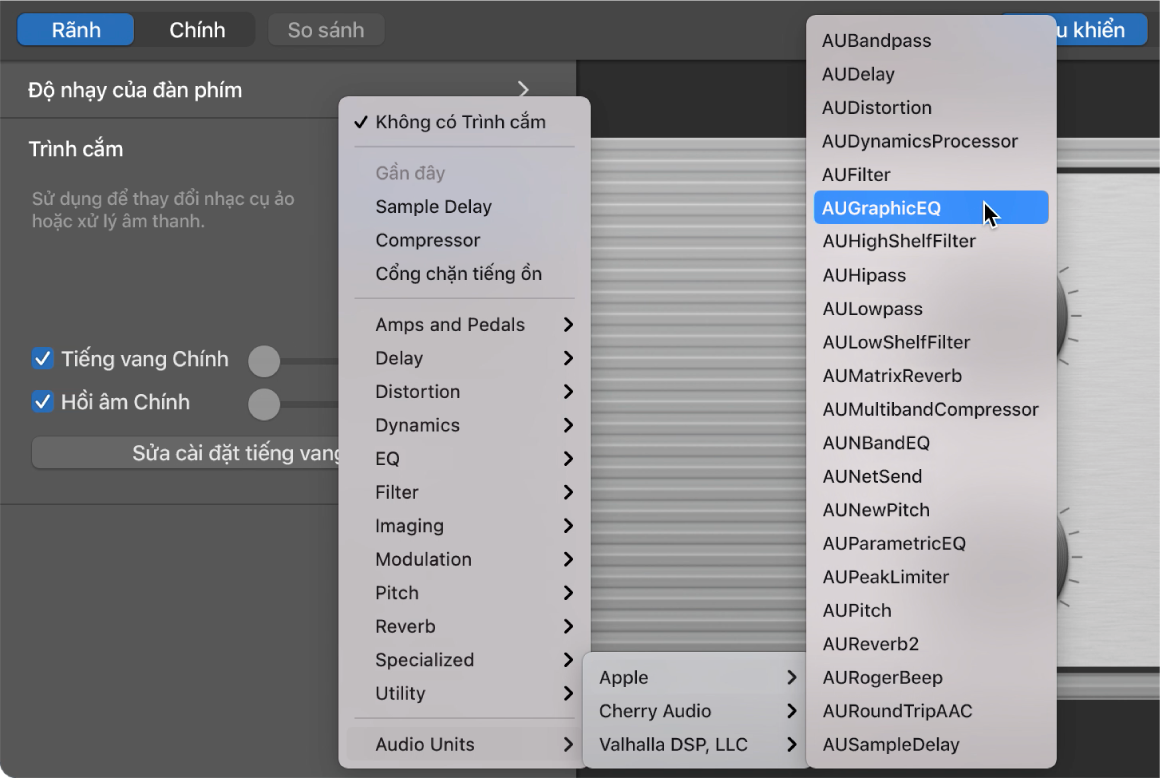
Bấm vào phần giữa của khe trình cắm để mở cửa sổ trình cắm.
Thêm trình cắm nhạc cụ Audio Units vào rãnh nhạc cụ ảo
Trong GarageBand trên máy Mac, trong khu vực Trình cắm của khung Smart Control, hãy bấm vào bên phải của trình cắm trong khe Nhạc cụ, chọn Bộ phát AU hoặc Nhạc cụ AU, sau đó chọn một trình cắm từ một trong các menu phụ.
Bấm vào phần giữa của khe Nhạc cụ để mở cửa sổ trình cắm.
Thêm trình cắm nhạc cụ Audio Units sẽ thay thế trình cắm nhạc cụ ban đầu. Bạn có thể quay lại trình cắm nhạc cụ ban đầu bằng cách chọn lại bản vá trong Thư viện.